Cómo imprimir con Quick Printing Tool
Puede arrastrar y soltar un documento o carpeta en Quick Printing Tool para imprimirlo. Puede imprimir varios documentos o carpetas a la vez.
|
Nota
|
|
Al imprimir, puede utilizar también plantillas de impresión registradas en Document Binder. Las plantillas de impresión incluyen los parámetros de impresión utilizados con más frecuencia registrados por defecto, así como los parámetros definidos por el usuario que se han añadido. Para obtener más información sobre las plantillas de impresión, consulte lo siguiente.
Cuando se imprimen documentos de cuaderno configurados con datos variables de la Quick Printing Tool, se utiliza la impresión normal. Si desea ejecutar la impresión variable, consulte la siguiente sección.
|
Además, consulte lo siguiente en caso necesario.
1.
Arrastre y suelte un documento o carpeta en Quick Printing Tool.
|
Nota
|
|
La Quick Printing Tool se muestra en la parte delantera si se pulsa la tecla [T] del teclado mientras se realiza la operación de arrastre o cerca del cursor del ratón si se pulsa la tecla [N] del teclado mientras se realiza la operación de arrastre.
Puede cambiar los ajustes asignados a las teclas. Para más información, consulte la siguiente sección.
|
Aparece un menú emergente.

2.
Suelte el archivo en [Imprimir].
El menú sobre el que está situado el cursor del ratón aparece resaltado en color amarillo.
Si arrastra y suelta varios documentos o carpetas, aparecerá el cuadro de diálogo [Configuración del orden de varios documentos]. En tal caso, vaya al paso 3.
Cuando haya seleccionado un documento, remítase al paso 5.
|
Nota
|
|
Si hace clic con el botón derecho del ratón para seleccionar el documento o carpeta y, a continuación, lo arrastra y suelta en [Imprimir], aparecerá el siguiente menú.
[Configuración del orden de varios documentos]: Muestra el cuadro de diálogo [Configuración del orden de varios documentos].
[Cancelar]: cancela la impresión.
|
3.
Seleccione un documento en [Configuración del orden de varios documentos] y haga clic en  o
o  para especificar el orden de impresión de los documentos.
para especificar el orden de impresión de los documentos.
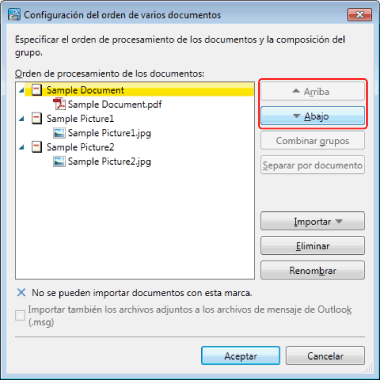
Para obtener más información sobre el cuadro de diálogo [Configuración del orden de varios documentos], consulte lo siguiente.
4.
Haga clic en [Aceptar].

Aparecerá el cuadro de diálogo [Imprimir].
5.
Especifique el número de copias para imprimir en [Copias].

6.
Seleccione [Imprimir anotaciones] si desea imprimir también anotaciones.

7.
Seleccione la plantilla de impresión que va a utilizar.

La impresión comienza al pulsar el botón de la plantilla de impresión.
|
Nota
|
|
Para obtener más información sobre estado del trabajo de impresión, consulte:
Es posible que aparezca el cuadro de diálogo [Imprimir] o el cuadro de diálogo [Printing] de la aplicación utilizada para crear el documento. En este caso, seleccione Desktop Document Writer como impresora de salida e imprima.
|